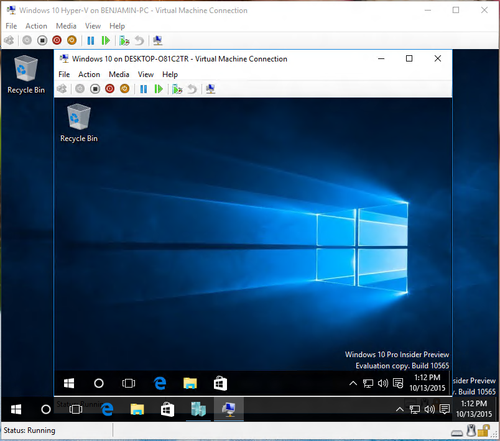
На этой неделе Microsoft выпустила сборку Windows 10 Insider Preview Build 10565. В этой сборке добавлено несколько новых функций в операционную систему. В частности Бен Армстронг (менджер Hyper-V в Microsoft) упоминает в в своем блоге, что добавлена возможность создания вложенной виртуализации Hyper-V в Windows 10. Вложенная виртуализации позволяет запустить Hyper-V внутри виртуальной машины и создать несколько виртуальных машин в рамках этой основной виртуальной машины. Вы cможете запускать несколько гиппервизоров Hyper-V, без необходимости в дополнительном физическом оборудовании.
Как включить вложенную виртуализацию описывает Тео Томпсон в своем блоге, процесс состоит из следующих шагов:
Шаг 1: Создание виртуальной машины
Шаг 2: Запуск скрипта Enable-NestedVm.ps1, позволяющий упростить процесс проверки требований (например, что динамическая память должна быть выключена). Этот сценарий проверит конфигурацию, изменит, что некорректно (с разрешения) и включит вложенную виртуализацию для виртуальной машины. Обратите внимание, что ВМ должна быть выключена.
Invoke-WebRequest https://raw.githubusercontent.com/Microsoft/Virtualization-Documentation/master/hyperv-tools/Nested/Enable-NestedVm.ps1 -OutFile ~/Enable-NestedVm.ps1
~/Enable-NestedVm.ps1 -VmName "VmName"
Шаг 3: Установка компонентов Hyper-V на в гостевой VM
Шаг 4: Включение сети. После того, как вложенная виртуализация включена в виртуальной машине, включите MAC- spoofing для работы сети. Запустите с правами администратора PowerShell на хост-машине и выполните:
Set-VMNetworkAdapter -VMName"VName"-MacAddressSpoofing on
Шаг 5: Создайте вложеную ВМ.
Вложенная виртуализация пока еще на ранней стадии разработки и тестирования, поэтому она имеет несколько известных проблем:
1. Оба гипервизора должны быть последней версии Hyper-V. Другие гипервизоры не будут работать. Windows Server 2012R2, а также сборки до 10565 не будут работать.
2. После того, как вложенная виртуализация включена в виртуальной машине некоторые функции будут больше не совместимы с этой виртуальной машины. Они будут вызывать ошибки или вообще препядствовать запуску виртуальной машины:
— динамическая память должен быть выключена иначе виртуальная машина не сможет загрузится;
— изменить объем памяти не удастся;
— применить контрольные точки для работающей ВМ не удастся;
— горячая миграция не работает;
— нет возможности сохранить ВМ.
3. После того, как вложенная виртуализация включена в виртуальной машине, для работы сети ее гостевых машин необходимо включить MAC- spoofing.
4. В настоящее время работает только на процессарах Intel, с включенной поддержкой Intel VT-х.
5. Для вложенной виртуализации необходим большой объем памяти. Удалось запустить виртуальную машину в виртуальной машине с 4 Гб оперативной памяти, но все жутко тормозило.

4mz
Ну хочу вас расстраивать, но, кажется, вас уже опередили habrahabr.ru/post/268873